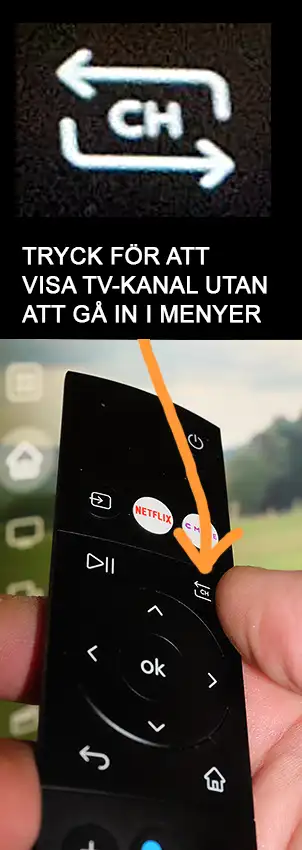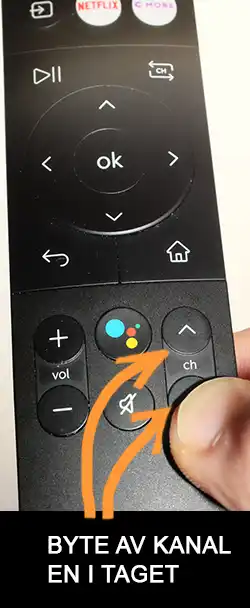Då och då stöter vi på frågor kring datorer som ”blivit långsamma”. Detta har inte med fibernätet att göra och beror heller aldrig på att datorn blivit gammal; det senare är en vanligt förekommande vanföreställning.
Nedan redogörs för Ett par mycket vanliga anledningar till att att datorer (Windows) kan bli ”långsamma”:
1. ”Riktig” omstart krävs / Windows Update
Vid ett flertal tillfällen när vi undersökt datorer har Windows bara behövt en riktig omstart för att åtgärda problemen som då berott på att uppdateringar för operativsystemet (Windows Update) inte installerats fullständigt. Datorns processor har gått på högvarv eller upptagit hälften av datorns processorkraft. Ibland har detta handlat om att mycket stora uppdateringar (flera gigabyte) helt enkelt inte hunnit hämtas ned innan användaren stängt av datorn, eftersom man använt datorn under för kort sammanhållen tid och dessutom över trådlöst nätverk (långsammare än trådbundet). I dessa fall åtgärdas problemet genom att låta Windows Update gå klart (välj att Starta om Windows och sök sedan fram Windows Update på datorn och se till att samtliga uppdateringar installeras).
I andra fall kan det vara en omstart, efter att uppdateringar hämtats, som behövs. Oftast brukar datorn meddela att den behöver starta om, men det tycks kunna uppstå lägen då uppmaningen inte syns och datorn heller inte startar om automatiskt. Observera att det inte är tillräckligt att stänga av datorn och sedan starta den! Valet som behöver göras i detta läge heter just ”Starta om”. De senare versionerna av Windows går snabbt att starta och stänga av, men ibland krävs en riktig omstart, så att operativsystemet läses upp i datorns arbetsminne på ett mer grundligt sätt (detta tar längre tid än den numera som standard aktiverade funktionen ”snabbstart”).
Specialfall: Windows Update hakar upp sig och slutförs aldrig
Ett problem som jag stött på ett par-tre gånger är att Windows Update aldrig slutförs, trots omstarter och lång väntan; en process som heter netsvc tar då ständigt så mycket kraft den kan från en cpu (processor) i din dator, vilket naturligtvis gör den långsam. Om du märker att Windows Update aldrig blir klar behöver detta åtgärdas.
För att bedöma om detta läget har uppstått på din dator kan du starta Windows Update för att se efter hur det ser ut där, eller – kanske lättare – öppna aktivitetshanteraren och se om processen netsvc tar t.ex. 50% av processorkraften, vilket är fallet om du har två CPU i din dator – på en dator med en kärna tar Windows Update så mycket kraft den kan och på en med 4 tar den alltså 25%.
Om Windows update har hängt upp sig på detta sätt, och inte går vidare över huvud taget, trots lång väntan, gå då in på denna sida:
https://support.microsoft.com/en-us/help/12373/windows-update-faq#1TC=windows-8 och välj ”What can I do if I’m having problems installing updates?”
Klicka sen på ”Use the Windows Update Troubleshooter to try to fix the problem.”
När du har klickat på ”Use the Windows Update Troubleshooter…” kommer du att behöva tillåta att felsökningsprogrammet laddas ned och körs. Troligen visas det en ruta med ett förslag att ”Öppna med” … Diagnistics Troubleshooting Wizard. Acceptera detta (öppna) och tryck på ”Next” och låt programmet hitta och åtgärda problemen med Windows Update.
Om ovanstående inte avhjälper problemet med att Windows Update hängt upp sig, se vidare råd här: https://superuser.com/questions/951960/windows-7-sp1-windows-update-stuck-checking-for-updates .
2. Antivirusprogram
Antivirusprogram är bra att ha, men inte när de är så resurskrävande att datorn blir i det närmaste obrukbar. Vid ett par tillfällen har undertecknad avinstallerat och avaktiverat alla möjliga onödiga småprogram (som ofta levereras med datorn, om man inte installerar Windows själv) men upptäckt att det till slut har varit antivirusprogrammet Avast som varit den största boven i dramat. Det är ett populärt antivirusprogram (gratis), och det gör säkert ett bra jobb, men det är mycket krävande och datorer som inte är kraftfulla och har gott om minne belastas helt enkelt för mycket av det för att det ska vara ett lämpligt val. Jag förordar Microsofts inbyggda antivirusprogram Security Essentials. Det integrerar sig visserligen inte med mejlprogram och webbläsare och det får ofta lägre betyg än de flesta andra stora antivirusprogram på marknaden, men det sköter de grundläggande uppgifterna hos ett antivirusprogram och är det enda kostnadsfria antivirusprogram som jag testat som jag inte upplever att påverkar datorns prestanda (annat än när den genomför fullständig scanning av datorn, vilket sker en gång i veckan som standard).
I sammanhanget kan tilläggas att antivirusföretaget McAffe ofta nästlar sig in på datorer genom att deras program följer med vid installation av program från andra företag, om man inte aktivt kryssar bort detta ”val”. Det är aldrig bra att köra antivirusprogram från mer än en leverantör; avinstallera alltså McAffe om du inte vet med dig att du aktivt installerat det och verkligen vill behålla det.
Ibland kan ovanstående problemområden även påverka internethastigheten; när datorn är så belastad att den inte orkar med. Utöver ovanstående två vanliga huvudorsaker kan det naturligtvis finnas en mängd andra anledningar till att en dator blivit långsam. Om datorn ifråga aldrig varit snabb kan det var idé att se över hur den är bestyckad, t.ex. vad gäller minne:
Arbetsminne (RAM-minne)
När affärerna nuförtiden säljer billiga datorer med 64-bitars Windows installerat, låter de uppenbarligen ofta bli att anpassa hårdvaran; 64 bitars Windows kräver ungefär dubbelt så mycket minne som 32-bitars Windows, och har man inte minne nog måste datorn ”swappa” mot hårddisken. Att datorn ”swappar mot hårddisken” innebär att operativsystemet, när arbetsminnet (RAM-minnet – snabbt men dyrt) blir fullt, tvingas skriva delar av arbetsminnets data till hårddisken (långsammare, billigare minne). När datorn senare åter behöver komma åt den delen av arbetsminnets data som placerades på hårddisken, måste dessa data läsas upp till det snabba arbetsminnet och någon annan del av arbetsminnet placeras på den långsammare hårddisken – data byter alltså tillfälligt plats mellan RAM-minne och hårddisk. Swap är engelska för byta.
Detta problem kan lösas genom att man sätter i mer arbetsminne (RAM-minne) i sin dator och / eller genom att man byter till en SSD-hårddisk, en nyare typ av hårddisk som saknar rörliga delar och är mycket snabbare än den äldre men billigare sorten med roterande skiva.
Andreas Jansson